Windows10系统怎么优化开机启动项
1、在桌面上面找到 360安全卫士 的图标,然后打开它。
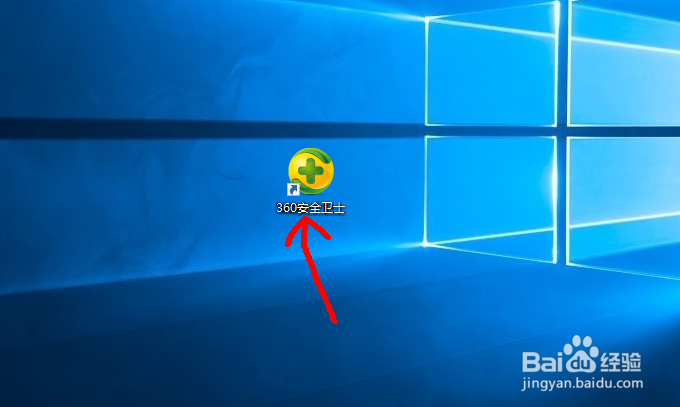
2、打开之后,点击上面的 优化加速 选项。
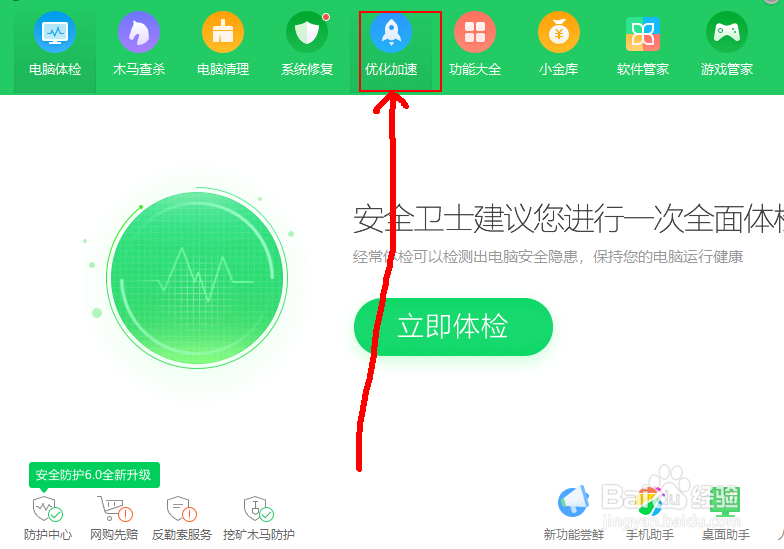
3、然后在打开的页面中点击 全面加速 选项;然后就开始扫描需要优化的程序了。
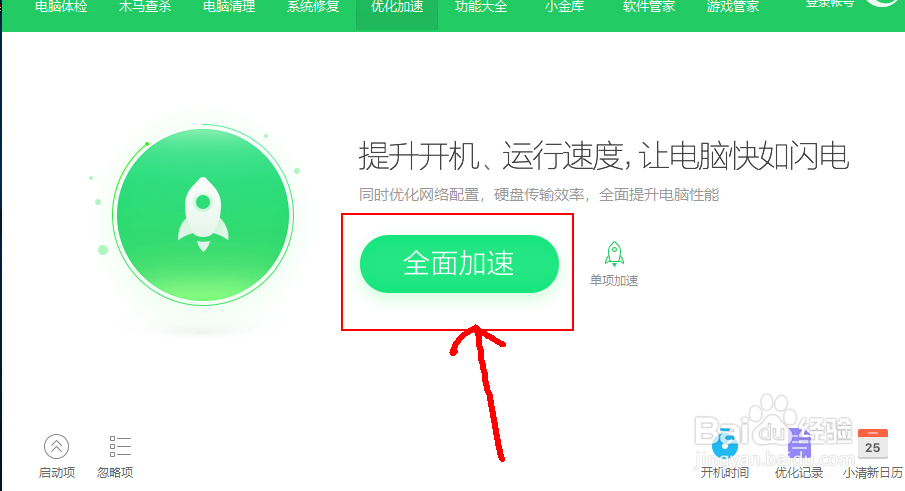
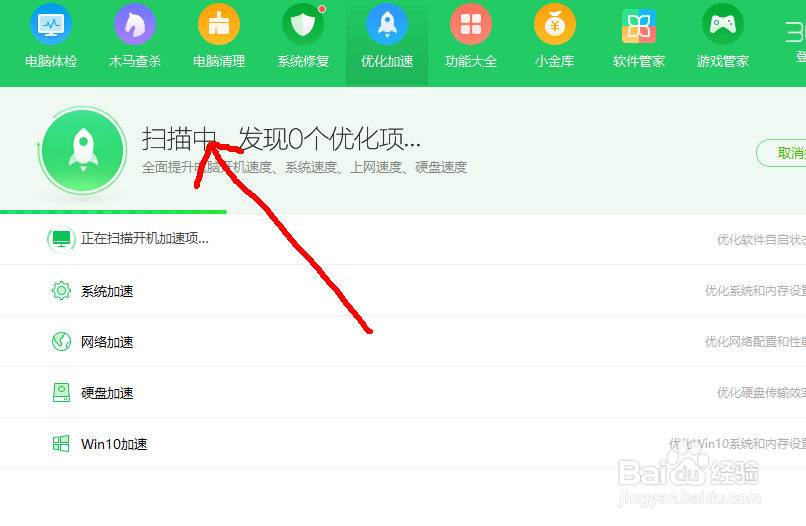
4、然后点击 立即优化 ,优化了之后,弹出提示还有别的需要优化,全选,然后点击确认优化,一会之后,就优化完成了。
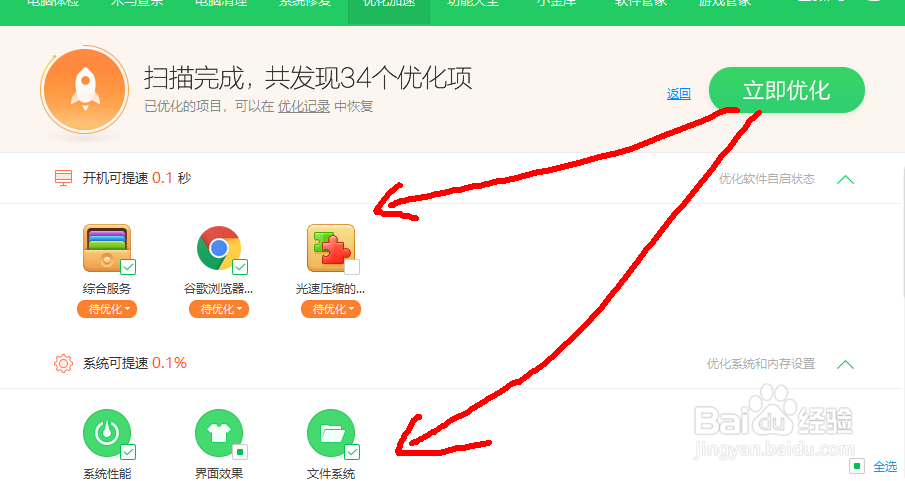
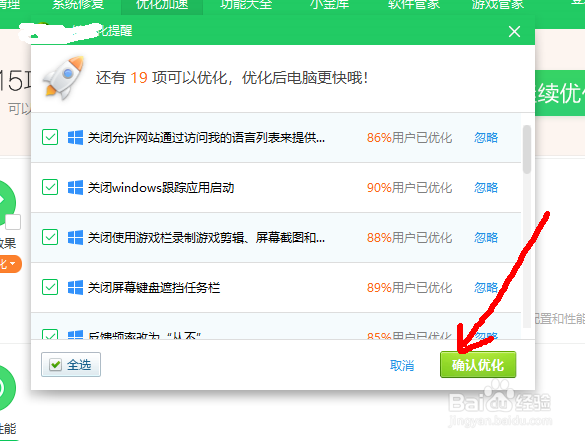
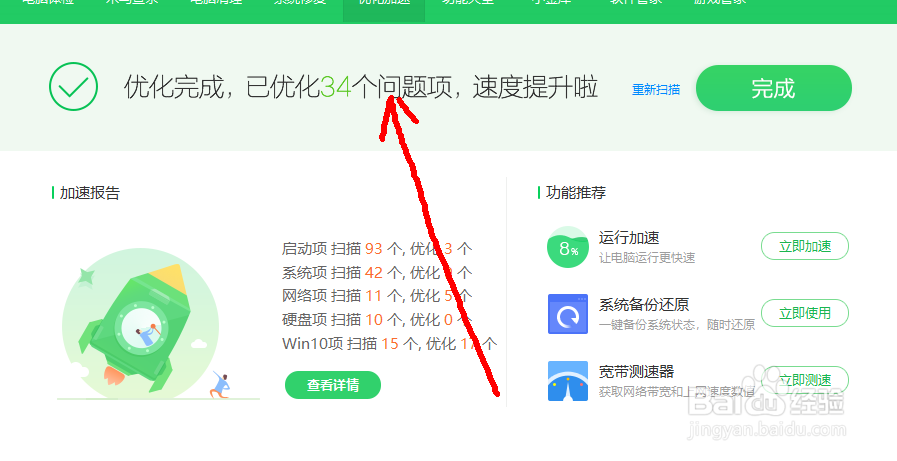
5、然后回到刚才的页面中点击 启动项,将不需要启动的,禁止掉。
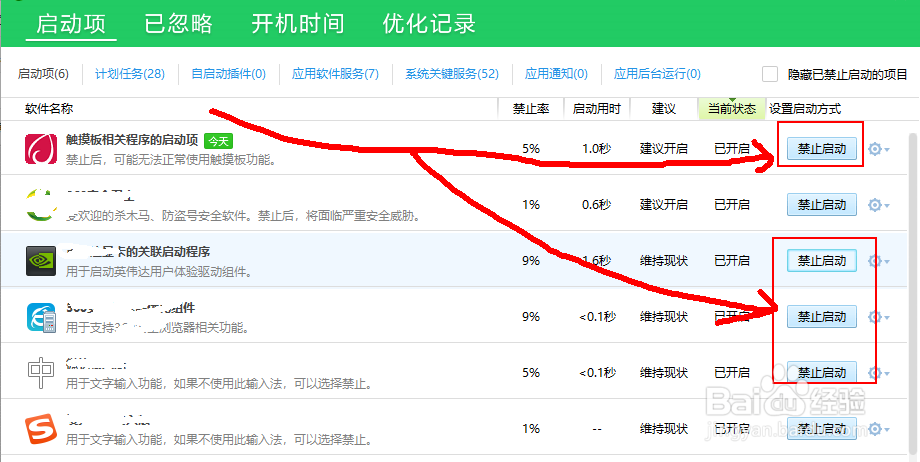
1、按下键盘的win+R组合快捷键,然后再出现的运行窗口中输入 msconfig 回车。
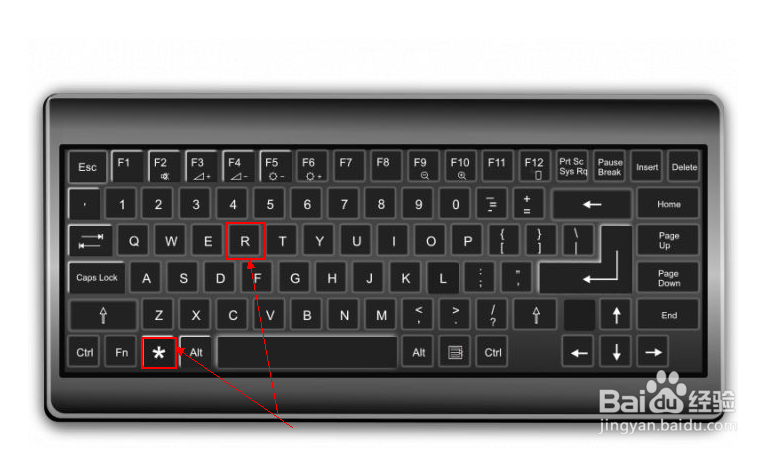
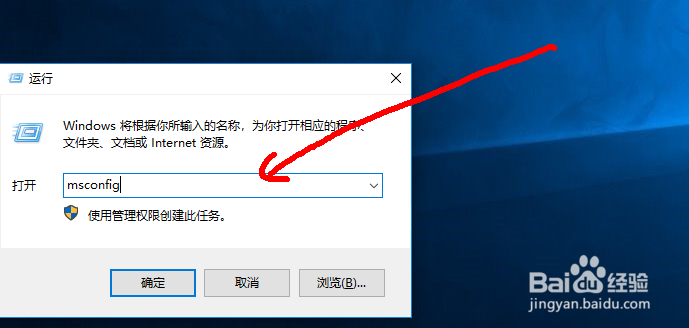
2、然后在打开的页面中点击 启动 选项卡,在打开的页面中点击 打开任务管理器,将不需要启动的程序软件禁用掉即可。
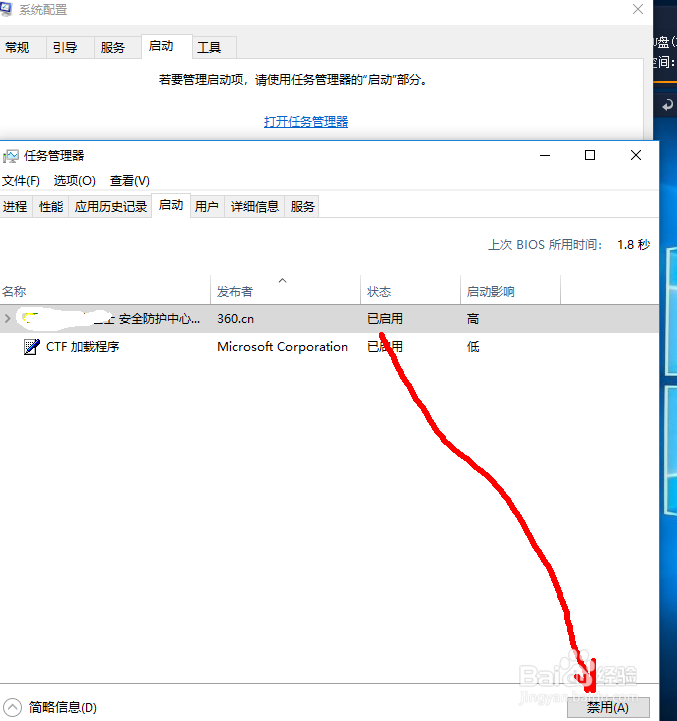
声明:本网站引用、摘录或转载内容仅供网站访问者交流或参考,不代表本站立场,如存在版权或非法内容,请联系站长删除,联系邮箱:site.kefu@qq.com。
阅读量:112
阅读量:122
阅读量:21
阅读量:138
阅读量:109